|
9、新建一层,填充颜色:#0d1d520,图层混合模式改为“排除”。 10、复制一层,填充改为:52%,其它不变。 11、创建曲线调整图层,参数设置如下图。  12、创色彩平衡调整图层,参数设置如下图。
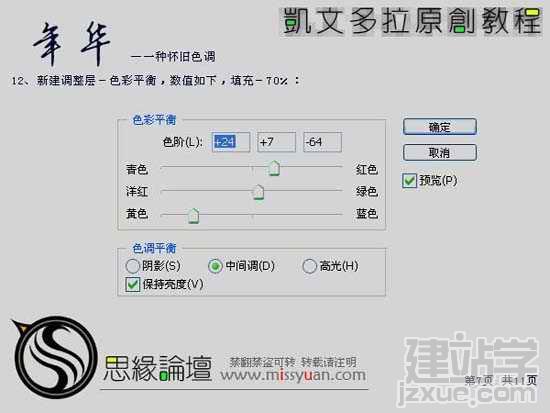 13、创色阶调整图层,参数设置如下图,确定后把填充改为:58%。
 14、创色可选颜色调整图层,对中性色进行调整,参数设置如下图。
 15、合并所有图层。 16、创建色彩平衡调整图层,参数设置如下图,确定后把填充值改为:38%。
 17、新建一个图层,按Ctrl + Alt + Shift + E 盖印图层,图层不透明度改为:46%,填充改为:48%。然后把下面的色彩平衡调整图层隐藏。 18、合并所有可见图层,适当的锐化一下,完成最终效果。
 |
